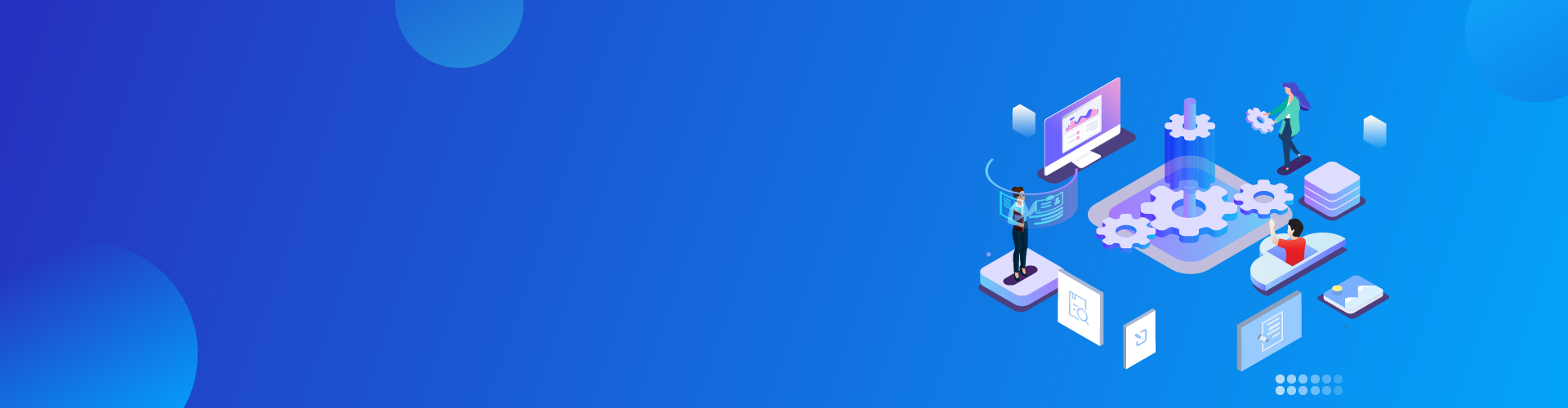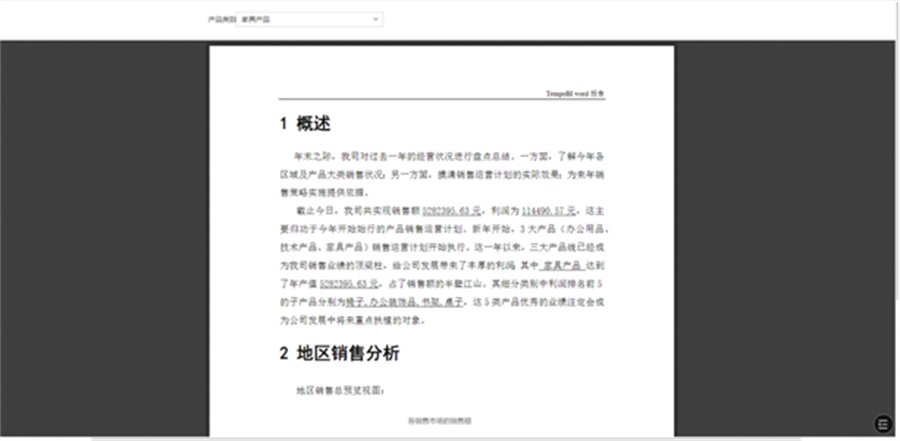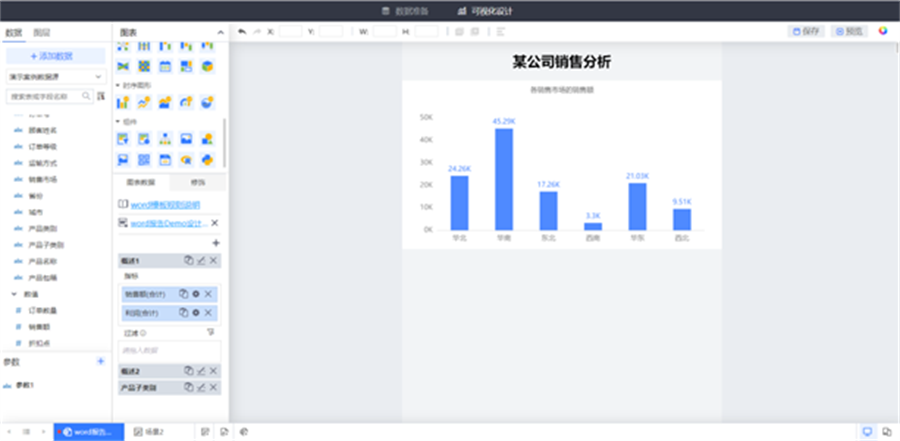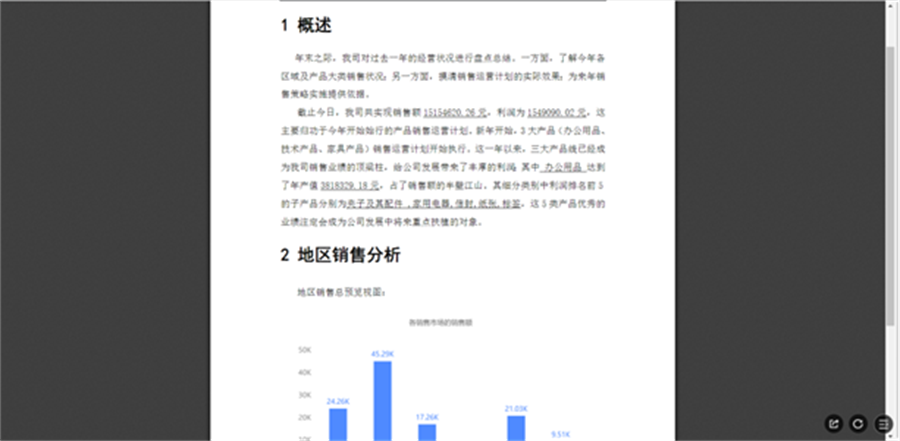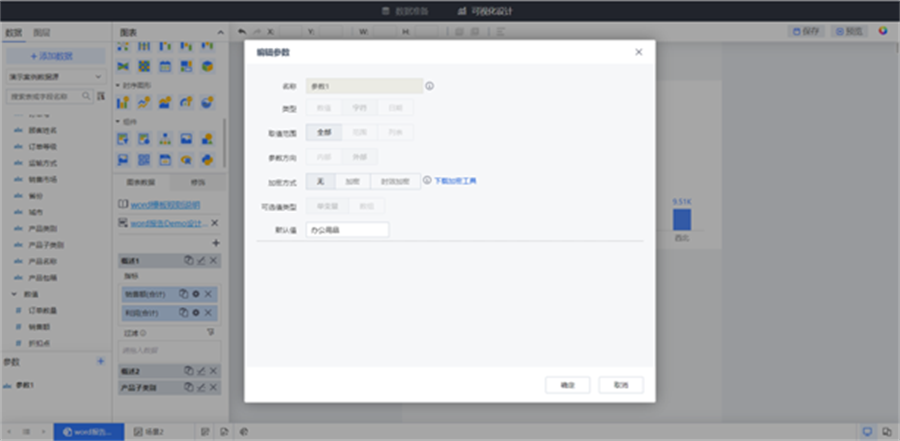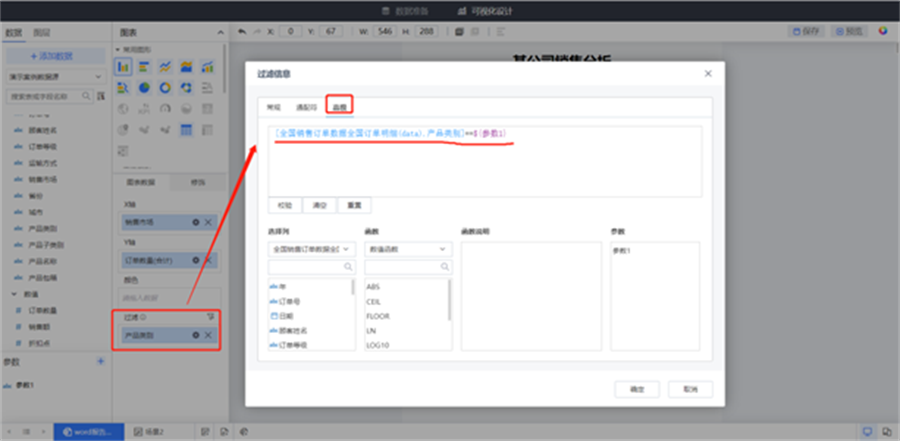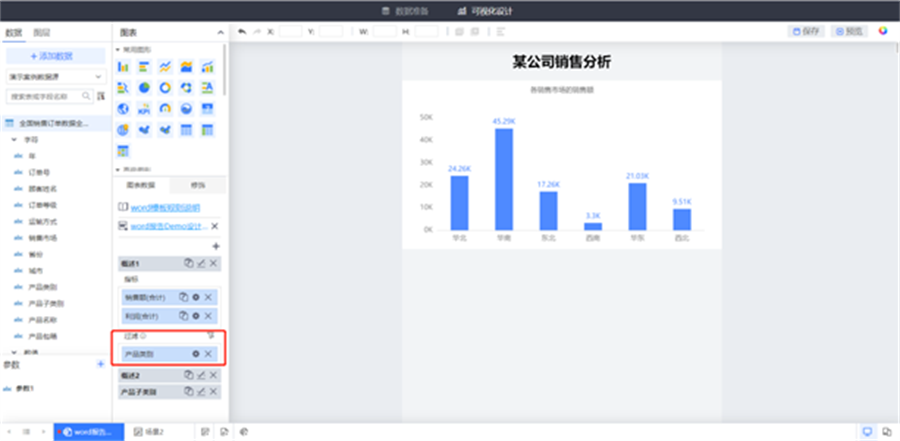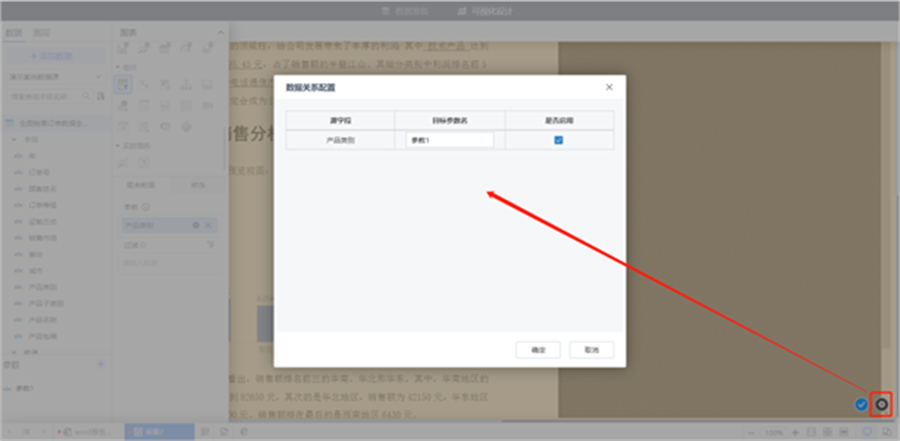一、需求說明
Word數據分析報告是很多用戶經常用到的功能,但是其沒有篩選能力,無法直接實現下圖中所示,通過篩選器選擇對應數據,使Word數據分析報告中的內容隨之動態變化的功能。那我們是否可以通過其他方式實現這個功能呢?
二、解決思路
通過URL嵌套實現該需求。將word報告制作好后發布、授權,然后復制鏈接后通過URL組件嵌套到另外一個場景中,然后在該場景中通過一個篩選器給URL組件發送參數,URL中的word數據分析報告接收到參數后,場景中的數據隨之發生變化。(word數據分析報告中必須要有對應的接收參數,且該參數應用到的圖形、數據中)
三、操作流程
該Word數據分析報告預覽時如下圖
在前面解決思路中已經說過,因為這個Word數據分析報告需要接收來自外部的參數(產品類別),進而使Word數據分析報告內容發生變化,所以我們首先要創建如下參數:
只創建了參數是不行的,因為當參數值變化后,需要相應引用參數的地方重新調用,才能實現參數聯動的效果。因此我們需要使用這個參數實現過濾。
使用方式推薦的有兩種:
1. 使用在SQL數據集的where條件中。
2. 使用在圖形高級過濾中。
第一個方案在其他參數最佳實踐中已經說過,本次我們來通過第二個方案實現該需求。
在Word數據分析報告圖形的高級過濾中拖入產品類別字段,并在高級過濾中通過表達式實現產品類別等于參數的業務。
所有的數據分組中,也都要實現以上的過濾表達式,最終目的就是參數改變時,讓Word數據分析報告中所有圖形、展示數據刷新成參數指定的產品類別的數據。
以上就是Word數據分析報告的制作,制作完成后我們將該Word數據分析報告發布、授權,并復制其鏈接地址。
因為我們的需求中需要加篩選器,此時還需要重新構建一個新的場景2,場景2中頂部拖入篩選器,篩選器中拖入產品類別字段。篩選器底下拖入URL組件,URL組件中將我們復制的鏈接地址粘貼進去,然后點擊測試連接即可。
此時我們變化篩選器的值,發現Word數據分析報告并沒有變化,原因是目前篩選器還未正確聯動URL組件,我們需要點擊篩選器的聯動關系配置,進入聯動關系配置模式。
然后在URL組件的右下角點擊數據關系配置,在彈窗中將目標參數名改為我們創建的參數的名稱即可。
點擊確定并退出聯動關系配置,此時我們切換篩選器的值,發現我們的需求已經實現。